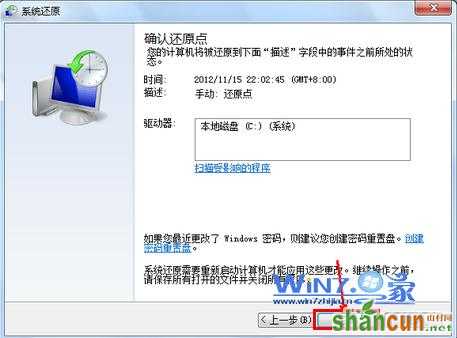步骤一:点击屏幕左下角的【开始】,找到并打开控制面板,然后在控制面板的众多选择项中找到【备份和还原选项】,最后点击打开。如图:
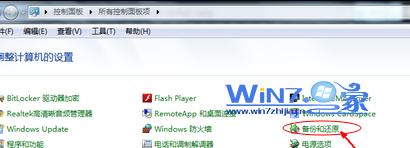
步骤二:接着在备份还原窗口中选择【恢复系统设置和计算机】。小编提示:若您的计算机没有开启还原的功能,请开启该功能,具体怎么开启系统还原功能,小编推荐您阅读:win7怎么设置打开系统还原 ,这篇文章有进行详尽的开启步骤。如图:
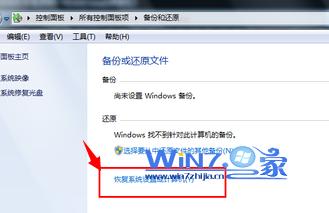
步骤三:然后在弹出的界面中找到并点击【打开系统还原】,若有账户控制则会有所提示,通过即可。如图:
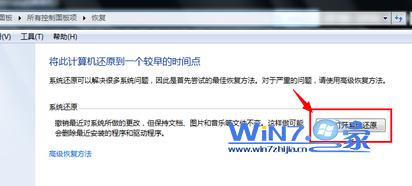
步骤四:接着会开始还原文件和设置的向导,你只需要按照向导的提示做就好了,直接点击下一步。如图:

步骤五:在系统还原点的选项当中,选择一个还原点,所选择的还原点必须是之前系统正常时的还原点,不然会出现问题。如图:
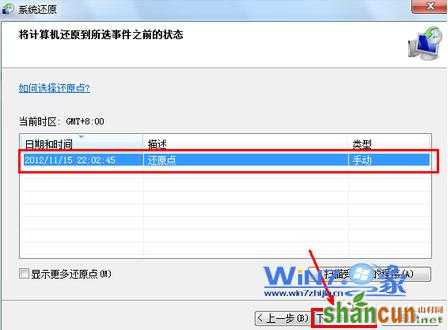
步骤六:确定之后,会出现一个确认的界面,显示关于还原的详细的信息,在您确保它没有错误之后,点击完成按钮,即可开始系统的还原,系统的还原会重启,然后在开机的过程中进入相关的还原操作。如图: